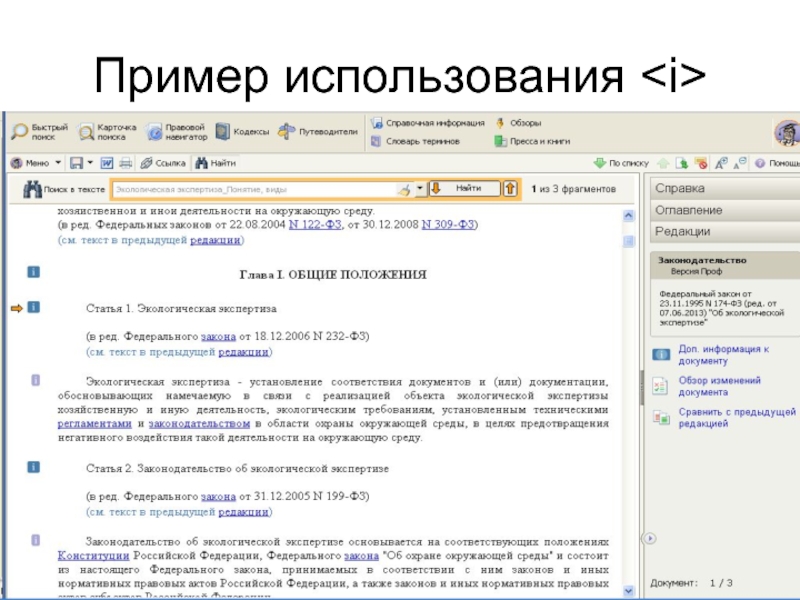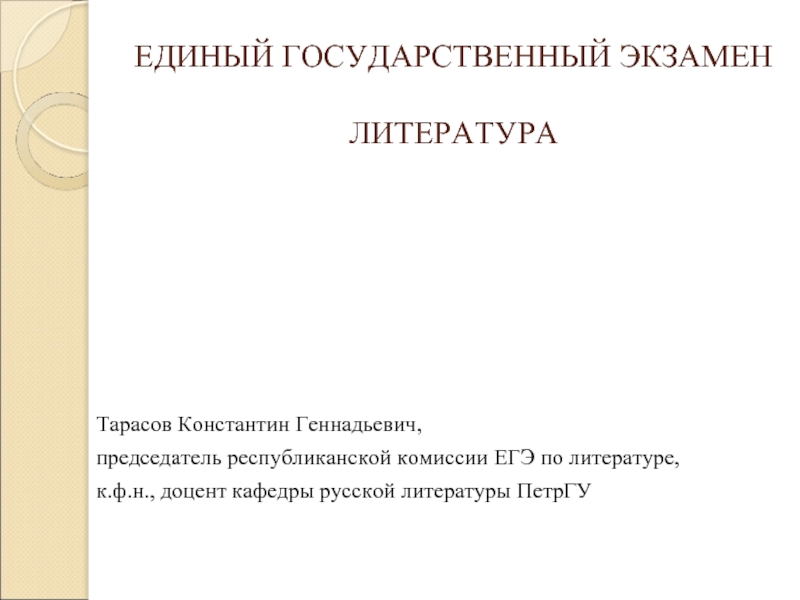- Главная
- Разное
- Дизайн
- Бизнес и предпринимательство
- Аналитика
- Образование
- Развлечения
- Красота и здоровье
- Финансы
- Государство
- Путешествия
- Спорт
- Недвижимость
- Армия
- Графика
- Культурология
- Еда и кулинария
- Лингвистика
- Английский язык
- Астрономия
- Алгебра
- Биология
- География
- Детские презентации
- Информатика
- История
- Литература
- Маркетинг
- Математика
- Медицина
- Менеджмент
- Музыка
- МХК
- Немецкий язык
- ОБЖ
- Обществознание
- Окружающий мир
- Педагогика
- Русский язык
- Технология
- Физика
- Философия
- Химия
- Шаблоны, картинки для презентаций
- Экология
- Экономика
- Юриспруденция
Работа с системой КонсультантПлюс презентация
Содержание
- 1. Работа с системой КонсультантПлюс
- 2. Простейшие приемы поиска информации в документе
- 4. Простейшие приемы поиска информации в документе Поиск
- 5. Простейшие приемы поиска информации в документе
- 8. Простейшие приемы поиска информации в документе Очень
- 9. Простейшие приемы поиска информации в документе
- 10. Оглавление документа В документах со сложной структурой
- 11. Быстрый поиск Быстрый поиск — наиболее простой
- 13. Быстрый поиск Запрос формулируется на естественном языке,
- 15. Замечания При поиске конкретных документов с использованием
- 17. Поиск документов с помощью Карточки поиска
- 20. Поиск информации по практическому вопросу Наиболее удобный инструмент поиска в такой ситуации — Быстрый поиск.
- 21. Поиск информации по практическому вопросу По сделанному
- 23. Использование Правового навигатора Для поиска информации
- 25. Использование Правового навигатора Правовой навигатор — это
- 27. Как работает правовой навигатор
- 28. Сравнение возможностей Быстрого поиска и Правового навигатора
- 29. Словарь терминов
- 30. Поиск обзоров правовой информации
- 33. Путеводители КонсультантПлюс Если говорить кратко, то
- 35. Получение через дополнительной информации Очень часто
- 37. Пример использования
- 38. www.consultant.ru
Слайд 2Простейшие приемы
поиска информации в документе
Поиск кодексов выделяется в отдельную задачу в
силу их особой роли среди нормативных правовых актов и наибольшей востребованности.
Слайд 4Простейшие приемы
поиска информации в документе
Поиск в системе Консультант+ максимально упрощен: на
Стартовой странице имеется ссылка Кодексы, по которой можно получить список всех кодексов РФ (в действующих в настоящее время редакциях).
Обратите внимание, что к наиболее востребованным кодексам (например, к Налоговому кодексу, к Гражданскому кодексу) можно перейти сразу со Стартовой страницы, даже не вызывая списка всех кодексов . Вы можете сами выбрать, названия каких именно кодексов будут доступны на Стартовой странице, заменив уже представленные на другие. Для этого достаточно щелкнуть правой кнопкой мыши по названию кодекса на Стартовой странице и в появившемся списке выбрать другой кодекс.
Он сразу же появится на Стартовой странице.
Обратите внимание, что к наиболее востребованным кодексам (например, к Налоговому кодексу, к Гражданскому кодексу) можно перейти сразу со Стартовой страницы, даже не вызывая списка всех кодексов . Вы можете сами выбрать, названия каких именно кодексов будут доступны на Стартовой странице, заменив уже представленные на другие. Для этого достаточно щелкнуть правой кнопкой мыши по названию кодекса на Стартовой странице и в появившемся списке выбрать другой кодекс.
Он сразу же появится на Стартовой странице.
Слайд 8Простейшие приемы
поиска информации в документе
Очень часто требуется найти в документе конкретный
фрагмент. В системе КонсультантПлюс это сделать очень легко, используя поиск в документе
Слайд 10Оглавление документа
В документах со сложной структурой (к которым относятся и кодексы)
имеется оглавление. Оно может быть многоуровневым с возможностью разворачивать оглавление разделов документа.
Оглавление является интерактивным: находясь в оглавлении и щелкнув по названию любого его пункта, например по названию статьи, мы попадаем в начало соответствующей статьи в тексте документа.
Наоборот, если мы находимся в тексте документа, то после подведения указателя мыши к любому фрагменту текста, появляется всплывающая подсказка, содержащая информацию, к какому разделу и пункту документа относится данный фрагмент
Оглавление является интерактивным: находясь в оглавлении и щелкнув по названию любого его пункта, например по названию статьи, мы попадаем в начало соответствующей статьи в тексте документа.
Наоборот, если мы находимся в тексте документа, то после подведения указателя мыши к любому фрагменту текста, появляется всплывающая подсказка, содержащая информацию, к какому разделу и пункту документа относится данный фрагмент
Слайд 11Быстрый поиск
Быстрый поиск — наиболее простой способ поиска документов в системе.
Он доступен со Стартовой страницы, а также из любого другого места системы через Панель быстрого доступа и сразу готов к работе. Быстрый поиск обладает широкими возможностями (рис.1.5).
Быстрый поиск имеет простой и удобный интерфейс, такой же, как в любой поисковой системе интернета. Для успешного поиска достаточно задать в поисковой строке известную вам информацию о документе, который вы хотите найти, или же слова
(фразу), описывающие ситуацию, по которой вам нужна информация (как правило, порядка 4-5 слов).
Быстрый поиск имеет простой и удобный интерфейс, такой же, как в любой поисковой системе интернета. Для успешного поиска достаточно задать в поисковой строке известную вам информацию о документе, который вы хотите найти, или же слова
(фразу), описывающие ситуацию, по которой вам нужна информация (как правило, порядка 4-5 слов).
Слайд 13Быстрый поиск
Запрос формулируется на естественном языке, можно использовать общепринятые сокращения и
аббревиатуры. При вводе запроса система предложит в виде подсказки похожие популярные поисковые выражения.
В результате система выдаст итоговый список документов, наиболее соответствующих вашему поисковому запросу (не более 50 документов). Будут найдены правовые акты, консультации, судебные решения и другие материалы. В начале списка находятся документы, наиболее точно соответствующие запросу.
В рамках данного занятия посмотрим, как с помощью Быстрого поиска можно легко находить документы или их фрагменты.
В результате система выдаст итоговый список документов, наиболее соответствующих вашему поисковому запросу (не более 50 документов). Будут найдены правовые акты, консультации, судебные решения и другие материалы. В начале списка находятся документы, наиболее точно соответствующие запросу.
В рамках данного занятия посмотрим, как с помощью Быстрого поиска можно легко находить документы или их фрагменты.
Слайд 15Замечания
При поиске конкретных документов с использованием Быстрого поиска следует указывать только
ту информацию о документе, в которой вы уверены. При этом нет необходимости указывать все
известные реквизиты.
Если информация известна только приблизительно, ее указывать не стоит. Например, не следует задавать диапазон дат, если точная дата неизвестна.
Часто требуется найти не просто документ, а какой-то его фрагмент, например статью.
Особенно это актуально для документов большого объема: кодексов, объемных законов.
Чтобы найти конкретную статью документа, задайте номер искомой статьи вместе с названием документа.
известные реквизиты.
Если информация известна только приблизительно, ее указывать не стоит. Например, не следует задавать диапазон дат, если точная дата неизвестна.
Часто требуется найти не просто документ, а какой-то его фрагмент, например статью.
Особенно это актуально для документов большого объема: кодексов, объемных законов.
Чтобы найти конкретную статью документа, задайте номер искомой статьи вместе с названием документа.
Слайд 17Поиск документов с помощью Карточки поиска
В системе КонсультантПлюс имеются и другие
инструменты поиска документов, в частности, Карточка поиска.
Чтобы ее открыть, надо нажать кнопку на Панели быстрого доступа или щелкнуть по ссылке Карточка поиска на Стартовой странице.
Карточкой поиска можно воспользоваться, если известны какие-либо реквизиты документа (номер документа, вид документа, принявший орган, (примерная) дата принятия) или же фразы или даже отдельные слова, которые входят в его название или текст.
Чтобы ее открыть, надо нажать кнопку на Панели быстрого доступа или щелкнуть по ссылке Карточка поиска на Стартовой странице.
Карточкой поиска можно воспользоваться, если известны какие-либо реквизиты документа (номер документа, вид документа, принявший орган, (примерная) дата принятия) или же фразы или даже отдельные слова, которые входят в его название или текст.
Слайд 20Поиск информации
по практическому вопросу
Наиболее удобный инструмент поиска в такой ситуации —
Быстрый поиск.
Слайд 21Поиск информации
по практическому вопросу
По сделанному в Быстром поиске запросу можно построить
полный список документов из всех разделов и информационных банков — например, когда нужны все консультации или вся судебная практика для детального изучения проблемы.
Слайд 23Использование Правового навигатора
Для поиска информации по правовому вопросу можно использовать еще
одно мощное средство поиска КонсультантПлюс — Правовой навигатор.
Чтобы перейти в Правовой навигатор, надо нажать одноименную кнопку на Панели быстрого доступа или щелкнуть по ссылке Правовой навигатор на Стартовой странице.
Чтобы перейти в Правовой навигатор, надо нажать одноименную кнопку на Панели быстрого доступа или щелкнуть по ссылке Правовой навигатор на Стартовой странице.
Слайд 25Использование Правового навигатора
Правовой навигатор — это специальный инструмент поиска, основанный на
использовании подготовленного специалистами КонсультантПлюс словаря ключевых
понятий.
понятий.
Слайд 33Путеводители КонсультантПлюс
Если говорить кратко, то в этих материалах собрана вся имеющаяся
по тому или иному вопросу информация, она представлена в компактном структурированном виде и доступно изложена.
Путеводители помогают быстро сориентироваться в незнакомом вопросе, узнать порядок действий или оценить риски, когда возможно несколько решений.
По каждому вопросу даны:
• простые и понятные разъяснения;
• рекомендации, как действовать;
• практические примеры;
• ссылки на правовые акты, судебную практику и формы документов.
Путеводители помогают быстро сориентироваться в незнакомом вопросе, узнать порядок действий или оценить риски, когда возможно несколько решений.
По каждому вопросу даны:
• простые и понятные разъяснения;
• рекомендации, как действовать;
• практические примеры;
• ссылки на правовые акты, судебную практику и формы документов.
Слайд 35Получение через дополнительной информации
Очень часто нормы правового акта, регулирующего интересующий
нас вопрос, напрямую не содержат ответа на него. И для всестороннего анализа проблемы требуется изучить другие документы, содержащие разъяснения норм, комментарии к ним, а также имеющуюся судебную практику применения этих норм.
В этом случае очень помогает имеющаяся в системе КонсультантПлюс возможность получить дополнительную полезную информацию через значки в тексте документа.
Значок слева от фрагмента текста позволяет найти документы, содержащие полезную дополнительную информацию к данному фрагменту. Щелкнув по нему, мы получим структурированный по разделам и информационным банкам список таких документов. Это могут быть нормативные документы, судебные решения, комментарии и разъяснения специалистов.
В этом случае очень помогает имеющаяся в системе КонсультантПлюс возможность получить дополнительную полезную информацию через значки в тексте документа.
Значок слева от фрагмента текста позволяет найти документы, содержащие полезную дополнительную информацию к данному фрагменту. Щелкнув по нему, мы получим структурированный по разделам и информационным банкам список таких документов. Это могут быть нормативные документы, судебные решения, комментарии и разъяснения специалистов.